Nachdem ich mit Slitaz eine schnelle und effiziente Live-CD gefunden hatte, probierte ich die verschiedenen "flavor" Versionen aus, bei denen sich Slitaz selbst mit weniger als 16 MB RAM zufrieden gibt.
Mein Testobjekt war der Toshiba Satellite 220cs, ein Laptop aus dem Jahr 1996 mit PI 133 MHz CPU und 16 MB RAM. Bei diesem Alter geben alle großen Distributionen klein bei. Keine Chance mit Ubuntu, Fedora oder SuSe so einen Rechner aus dem Stand mit der Installations-CD zum Laufen zu bewegen. Und selbst für den debian-installer sind 16 MB RAM einfach zu wenig.
Als erstes probierte ich sowohl die Loram-Version des aktuellen stabilen Slitaz 3.0 aus als auch die alte 2.0 Ausgabe. Hauptgrund hierfür war ein Tip im Slitaz-Forum, dass damit eventuell ein Problem mit Ndiswrapper behoben werden könnte. Neben zwei PCMCIA-Cardbus-Slots besaß der alte Toshiba auch noch einen USB 1.0 Port, ungewöhnlich für diese Zeit als noch Windows 95 das Maß aller Dinge war.
Die Loram-cdrom-3.0 CD bootete ohne weitere Parameter und startete tatsächlich ohne Unterbrechung sofort in eine X-Umgebung mit Slim als Login- und Openbox als Fenstermanager. Hier war aber schon klar, dass diese Standardvorgabe für 16 MB RAM wirklich nur zum Vorführen reichte. Für eine sinnvolle Nutzung reagierten die voreingestellten Programme einfach zu langsam.
Da das Nachladen von CD-ROM auch viel Leistung kostete, kam nur eine Festplatteninstallation in Frage. Hierzu muss man als erstes die Festplatte mit fdisk partitionieren, da Slitaz diese Operation nicht automatisch beim Installieren ausführt. Nach der Partitionierung sollte die Swap-Partition (z.B. /dev/hda1) sofort mit
mkswap /dev/hda1
swapon /dev/hda1
aktiviert werden.
Anschließend genügt ein
slitaz-installer
als Root um die Installation zu starten. Diese ist im positiven Sinne sehr einfach gehalten. Man gibt lediglich die vorher partitionierte Root-Partition an, wählt Namen und Passwort der Systembenutzer und die Systemsprache aus. Der Rest geschieht automatisch.
Nach dem Neustart sollte man als erstes Openbox und slim mit dem Paketmanager Tazpkg entfernen und danach die Internetverbindung einrichten. Für den Laptop kamen für mich entweder mein USB-WLAN Stick oder die PCMCIA-WLAN-Karte WPC54G von Linksys in Frage. Letztere lässt sich ohne weiteres mit dem Kernelmodul b43 in Betrieb nehmen. Eine ausführliche Beschreibung für Slitaz gibt es sogar im englischen Forum.
Den USB-Stick mit Ndiswrapper und dem Windowstreiber zum Laufen zu bekommen scheiterte aber. Obwohl ich mit iwlist den Router "sah", konnte keine Verbindung aufgebaut werden egal ob mit oder ohne Verschlüsselung. Hinzu kamen seltsame Fehlermeldungen. Auch bei der alten Slitaz-2.0-Version gab es das gleiche Ergebnis. 🙁
Da die PCMCIA-Karte aber problemlos nach der manuellen Installation der richtigen Slitaz Pakete und der Firmware funktionierte, musste ich nicht mehr weitersuchen. Im übrigen lässt sich der WLAN-Zugang mit WPA bei Slitaz ohne GUI am einfachsten in der Datei /etc/network.conf einrichten und danach mit dem Ausführen von /etc/init.d/network.sh starten. Auf das zusätzliche Editieren der wpa_supplicant.conf kann man verzichten.
Danach genügte ein
tazpkg recharge
tazpkg get-install "Paketname"
oder tazpkg remove "Paketname"
um das System weiter anzupassen. Dabei fällt besonders auf, dass Slitaz eine sehr effiziente Lösung gefunden hat um die Software zu verwalten. Selbst auf einem alten Laptop funktioniert das De- und Installieren ohne Schwächeanfall.
Minimalinstallation mit der Slitaz-3.0-Base-Version
Das "Base-ISO" von Slitaz ist gerade einmal 8 MB groß, was geradezu verschwenderisch anmutet um es auf eine CD zu brennen. Ich habe mich deshalb auch entschieden diese Version mit Qemu auf meinem Dell Inspiron 4000 zu installieren und die notwendigen Pakete für die WLAN-Karte dieses mal bequem über eine bestehende Internetverbindung zu installieren.
Das tolle an Qemu ist die Möglichkeit ein Image im Raw-Format zu erstellen, welches sich wiederum problemlos mit dd wieder auf die Festplatte des Toshiba-220cs-Laptops schreiben lässt. Normalerweise halte ich den Ausbau der Festplatte für die letzte Lösung, mittlerweile denke ich aber, dass es sogar die einfachste war.
Die Festplatte lässt sich bei diesem speziellen Laptop direkt an der Frontseite einfach herausziehen, ohne dass man auch nur eine Schraube irgendwo lockern musste. Mit einem 10 € teuren IDE/S-ATA- zu USB-Adapter lässt sich die Festplatte dann per USB an jeden anderen Rechner anschließen und das vorher erstellte Qemu Image installieren.
Herauskommt eine Basisinstallation, die nicht einmal 30 MB Speicher auf der Festplatte belegt. Von hier aus lässt sich dann mit dem TAZ-Paketmanager weiter experimentieren.
To-Do
Eine grafische Desktopumgebung mit Xorg und Openbox ist für 16 MB RAM zu schwerfällig. Selbst dwm, einer der kleinsten und ressourcenschonendsten Fenstermanager, die ich kenne, holt hier auch nicht mehr heraus. Eine Alternative könnte Xvesa anstelle von Xorg sein.
Auf jedem Fall stehen einem schon heute alle Konsolenprogramme offen um den Toshiba 220cs produktiv zu nutzen. Unter anderem natürlich E-Mails schreiben mit Alpine, Chatten mit Irssi oder Centerim und Dateien verwalten mit dem Midnight-Commander. Dazu bietet sich Screen an, leider aber noch ohne den Patch für das vertikale Teilen des Bildschirms.
Hiermal ein erster (wenig beeindruckender) Screenshot, der eine Screen-Session über SSH auf meinem Dell-Laptop zeigt. Laut Htop werden 6 MB RAM benutzt. Vielleicht war dieser Schock auch der Grund, warum Htop sich nach wenigen Sekunden automatisch beendet..
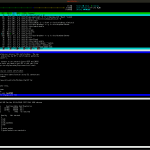
Auch ein Upgrade von der stabilen auf die Cooking-Version ist eine weitere Alternative. Und dann wäre da noch die ISA-Soundkarte und der Opl3sa2-Treiber, die trotz ausreichender Informationen im Internet noch nicht richtig wollen.
Update
Mittlerweile finden sich hier Informationen zur Einrichtung der Audiowiedergabe auf dem Toshiba Satellite 220cs und noch ein paar Anmerkungen zur Installation von Slitaz in den Kommentaren.
Es gibt also noch einiges zum Testen bei Slitaz. Und danach..
Ich wollte schon immer mal das winzige KolibriOS ausprobieren. 😉

Slitaz auf Toshiba 220cs
In der Hoffnung Slitaz von CD-ROM auf den Ur-rechner zu installieren, nachdem ich Debian Slinky versuchte, bekam ich die gleiche Störung mit Trace Call. Nach einigen Zeilen hängt das System fest und der Rechner muß ausgeschaltet werden. Das Problem scheint mir das CDROM-Laufwerk zu sein, ein IDE-Laufwerk mit der Bezeichnung ATAPI. Es handelt sich also nicht um das SCSI-Laufwerk, das nach allem Anschein inzwischen Standard ist. Ich kam zu der Erkenntnis schon nach der fehlgeschlagenen Debian-Installation. Desto erfreuter war ich eine Anleitung zur Installation für genau dem Toshiba-Rechner zu finden, den ich vor mir habe.
Wie es aussieht müsste Slackware Abhilfe verschaffen, weil CDROM-Einstellungen für die Installation dort berücksichtigt werden.
Bis dann!